Poznámka: Tento článok už splnil svoju úlohu a čoskoro ho odstránime. S cieľom predísť hláseniam Stránka sa nenašla odstraňujeme známe prepojenia. Ak ste vytvorili prepojenia na túto stránku, odstráňte ich, spoločne tak prispejeme k prepojenému webu.
Niekedy budete chcieť spojiť svoj tím na schôdzi a tím vám môže poskytnúť účinnú virtuálnu konferenčnú miestnosť. Môžete naplánovať schôdzu, usporiadať schôdzu, zdieľať obrazovky a spolupracovať v reálnom čase priamo v aplikácii teams na pracovnej ploche.
Plánovanie schôdze
Keď naplánujete schôdzu v aplikácii Teams, automaticky sa pridá do kalendára a účastníci, ktorých pridáte, dostanú pozvánky na ich pridanie do svojich kalendárov.
-
Kliknite na tlačidlo schôdze na navigačnej table na ľavej strane
-
Vyberte položku naplánovať schôdzu
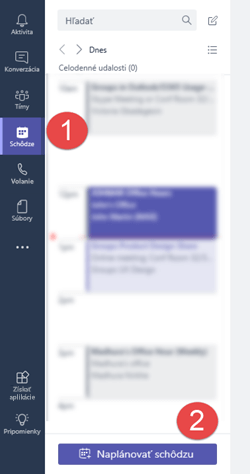
-
Zadajte informácie o schôdzi do polí, ktoré sú k dispozícii. Vrátane
-
Umiestnenie je voliteľné pole. Ak chcete iba online schôdzu bez fyzického umiestnenia, nechajte schôdzu aplikácie Microsoft teamslen na mieste. V opačnom prípade si môžete vybrať konferenčnú miestnosť z adresára alebo jednoducho zadať umiestnenie manuálne.
-
Môžete zjednodušiť proces umožňujúci ľuďom zúčastniť sa, a to pomocou výberu kanála, na ktorý sa chcete stretnúť. To bude mať dvojaký vplyv reklamy na schôdzu v danom kanáli a umožniť komukoľvek v kanáli zúčastniť sa.
-
Pozvať ľudí vám umožní pridať konkrétnych ľudí k schôdzi. Táto možnosť je užitočná, ak chcete odoslať pozvánky na schôdzu alebo ak chcete pozvať ľudí mimo tímu na schôdzu.
-
Ak ste zadaným ľuďom pozvali, môžete kliknúť na prepojenie plánovanie Asistenta , čím získate pomoc s výberom času, kedy sú všetci ľudia k dispozícii na schôdzi. Ak ide o schôdzu, ktorú budete chcieť pravidelne vykonávať, stačí skontrolovať začiarkavacie políčko opakovať , aby sa uskutočnila opakovaná schôdza.
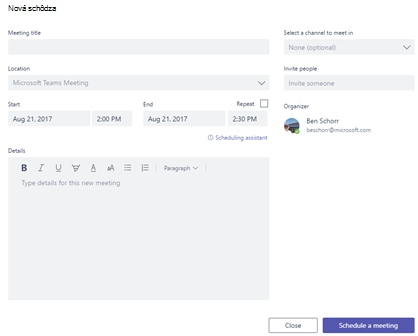
Tip: Pole Podrobnosti je skvelým miestom na pridanie agendy schôdze, aby sa skupina mohla pripraviť dopredu.
-
-
Kliknite na položku naplánovať schôdzu.
Požiadajte o schôdzu
Keď je čas na schôdzu, máte niekoľko možností, ako sa k schôdzi zapojiť.
-
Otvorte udalosť schôdze z kalendára programu Outlook a kliknite na položku spojiť schôdzu.
-
Prejdite na kartu schôdze v aplikácii Microsoft Teams (na tom istom mieste, kde ste prešli na plán schôdze, aby sa začínala) a vyberte schôdzu. Ak chcete začať, kliknite na položku Pridať .
-
Ak sa schôdza uverejnila na kanáli, stačí kliknúť na oznámenie o schôdzi v kanáli a vybrať položku pripojiť sa k online.
Po pripojení k schôdzi môžete zdieľať video, zdieľať pracovnú plochu a ďalšie možnosti.
 |
Zapnutie alebo vypnutie fotoaparátu pre videokonferencie |
 |
Stlmenie alebo zrušenie stlmenia mikrofónu |
 |
Zdieľanie pracovnej plochy, aby mohli ostatní zobraziť vašu obrazovku |
 |
Zavesiť hovor |
Chcete vykonať ad hoc schôdzu?
Niekedy sa v textovom chate nachádza bod, v ktorom by Rýchly hovor pomohol premiestniť veci spolu. V takom prípade môžete použiť tlačidlo stretnúť sa teraz 










